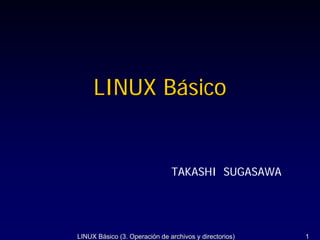
Linux basico-3.PDF
- 1. LINUX Básico TAKASHI SUGASAWA LINUX Básico (3. Operación de archivos y directorios) 1
- 2. Programa del curso 1. Introducción a LINUX 2. Operación básica de LINUX 3. Operación de archivos y directorios 4. Editor vi 5. Comprensión del sistema de ficheros 6. Shells(1) 7. Shells(2) 8. Shells(3) 9. Otros comandos LINUX Básico (3. Operación de archivos y directorios) 2
- 3. LINUX Básico 3. Operación de archivos y directorios Índice 3.1 Nombre de archivos y directorios 3.2 Operación básica LINUX Básico (3. Operación de archivos y directorios) 3
- 4. 3.1 Nombre de archivos y directorios (1) Estructura de árbol de directorios (11) pwd Presenta dónde está ahora en el sistema de ficheros. [usr001@linuxpc usr001]$ pwd /home/usr001 directorio de trabajo actual / home/ usr001/ usr/ usr002/ el directorio raíz etc/ usr003/ var/ ; bin/ Al igual que el DOS o Windows, Linux guarda lib/ archivos en una estructura de árbol de directorios. Podemos especificar un archivo o dev/ un directorio por medio de una ruta de acceso desde el directorio raíz, especificado tmp/ con el carácter “/”, hasta llegar al archivo o directorio. ; LINUX Básico (3. Operación de archivos y directorios) 4
- 5. 3.1 (2) Deferencia LINUX vs DOS/Windows • carácter del separador (FD) A: ∖ (DOS, Windows): “ ” (disco duro) C: ∖ (CD-ROM) D: ∖ (LINUX): “/” ; ; • idea de unidad (DOS, Windows): múltiple FD (LINUX): único / data.txt punto de montaje montar (ya existente) / mnt/ floppy/ data.txt “/mnt/floppy/data.txt” cdrom/ LINUX Básico (3. Operación de archivos y directorios) 5
- 6. 3.1 (3) Directorio base (home directory) El directorio base es el área de cuenta del usuario para guardar archivos y para almacenamiento de trabajo. Directorio base de usuario / home/ usr001/ usr002/ usr003/ ; El usuario normal tiene límite de acceso a los demás directorios. LINUX Básico (3. Operación de archivos y directorios) 6
- 7. 3.2 Operación básica (12) ls Presenta la información sobre los archivos y (dir) directorios. sin opciones (ej.) ls → presenta la información del directorio de trabajo actual. En LINUX podemos usar ls -l con “-l” “dir” también. → presenta la información detallada. La función es igual. ls -a con “-a” → presenta la información de los ls -la archivos y directorios que empiezan con el signo “.”. ls /home presenta la información del directorio o archivo de su selección. ls -l /home/usr001/.bashrc LINUX Básico (3. Operación de archivos y directorios) 7
- 8. [usr001@linuxpc usr001]$ pwd ¿vacío? sin “-a”, no podemos ver /home/usr001 [usr001@linuxpc usr001]$ ls los directorios y archivos [usr001@linuxpc usr001]$ ls -l que empiezan con el total 0 [usr001@linuxpc usr001]$ ls -a signo “.” . .. .bash_logout .bash_profile .bashrc .gtkrc [usr001@linuxpc usr001]$ ls -la total 24 drwx------ 2 usr001 usr001 4096 sep 15 23:39 . drwxr-xr-x 15 root root 4096 sep 15 23:46 .. -rw-r--r-- 1 usr001 usr001 24 sep 15 23:39 .bash_logout -rw-r--r-- 1 usr001 usr001 191 sep 15 23:39 .bash_profile -rw-r--r-- 1 usr001 usr001 124 sep 15 23:39 .bashrc -rw-r--r-- 1 usr001 usr001 120 sep 15 23:39 .gtkrc [usr001@linuxpc usr001]$ ls /home usr000 usr002 usr004 usr006 usr008 usr010 usr001 usr003 usr005 usr007 usr009 [usr001@linuxpc usr001]$ ls -l /home/usr001/.bashrc -rw-r--r-- 1 usr001 usr001 124 sep 15 23:39 /home/usr001/ .bashrc “.” el directorio de sí mismo “..” el directorio padre LINUX Básico (3. Operación de archivos y directorios) 8
- 9. Formato de “ls -l” [usr001@linuxpc usr001]$ ls -la total 24 drwx------ 2 usr001 usr001 4096 sep 15 23:39 . drwxr-xr-x 15 root root 4096 sep 15 23:46 .. -rw-r--r-- 1 usr001 usr001 24 sep 15 23:39 .bash_logout -rw-r--r-- 1 usr001 usr001 191 sep 15 23:39 .bash_profile -rw-r--r-- 1 usr001 usr001 124 sep 15 23:39 .bashrc -rw-r--r-- 1 usr001 usr001 120 sep 15 23:39 .gtkrc el nombre del fichero una marca de tiempo el tamaño (en bytes) el grupo al que pertenece el nombre del propietario última modificación el número de enlaces que tiene cambio de estado (-c) los permisos del fichero último acceso (-u) LINUX Básico (3. Operación de archivos y directorios) 9
- 10. Terminación de los nombres de ficheros Al igual que en el caso de la terminación de comandos, podemos completar los nombres de ficheros automáticamente, usando el techa [Tab]. [usr001@linuxpc usr001]$ ls / presionar [Tab] 2 veces. .autofsck etc lost+found proc tmp bin home misc root usr boot initrd mnt sbin var dev lib opt tftpboot [usr001@linuxpc usr001]$ ls / Escribir “h” [usr001@linuxpc usr001]$ ls /h presionar [Tab]. [usr001@linuxpc usr001]$ ls /home/ Se ha complementado automáticamente. LINUX Básico (3. Operación de archivos y directorios) 10
- 11. (13) cd Cambia el directorio de trabajo actual (ej.) cd .. ; al directorio padre cd / ; al directorio raíz cd ; al directorio base [usr001@linuxpc usr001]$ pwd /home/usr001 Normalmente como el [usr001@linuxpc usr001]$ cd .. parámetro, ponemos el [usr001@linuxpc home]$ pwd nombre del directorio al /home que nos trasladamos. [usr001@linuxpc home]$ cd / [usr001@linuxpc /]$ pwd / [usr001@linuxpc /]$ cd [usr001@linuxpc usr001]$ pwd /home/usr001 LINUX Básico (3. Operación de archivos y directorios) 11
- 12. Nombres de ruta de acceso relativos y absolutos Nombres de ruta de acceso relativos identifican los ficheros, cd home/usr001 relativamente, del directorio trabajo actual cd home cd usr001 / /home /home/usr001 cd .. cd .. identifican los ficheros, cd ../.. absolutamente, por medio de una ruta de acceso desde el Nombres de ruta de acceso absolutos directorio raíz / /home /home/usr001 cd / cd /home cd /home/usr001 LINUX Básico (3. Operación de archivos y directorios) 12
- 13. carácter “~” El carácter “~” tiene el significado especial para el directorio base. El carácter “~” solo significa el directorio base de su usuario. si su nombre de usuario es “usr001” y su directorio base es “/home/usr001” cd ~ = cd = cd /home/usr001 = cd ~usr001 El carácter “~” con uno de los nombres de usuario significa el directorio base del usuario de su selección. si existe el usuario “usuario0” y su directorio base es “/home/usr000” ls ~usr000 = ls /home/usr000 LINUX Básico (3. Operación de archivos y directorios) 13
- 14. (14) mkdir Crea nuevos directorios (ej.) mkdir dir1 si su nombre de usuario mkdir dir2 dir3 es “usr001” mkdir ~/dir3/dir4 (=mkdir /home/usr001/dir3/dir4) [usr001@linuxpc usr001]$ pwd /home/usr001 [usr001@linuxpc usr001]$ mkdir dir1 [usr001@linuxpc usr001]$ ls dir1 [usr001@linuxpc usr001]$ mkdir dir2 dir3 [usr001@linuxpc usr001]$ ls dir1 dir2 dir3 [usr001@linuxpc usr001]$ mkdir ~/dir3/dir4 [usr001@linuxpc usr001]$ ls dir1 dir2 dir3 [usr001@linuxpc usr001]$ ls dir3 dir4 LINUX Básico (3. Operación de archivos y directorios) 14
- 15. (15) rmdir Elimina directorios Dichos directorios tienen que estar vacíos. (ej.) rmdir dir1 rmdir dir2 dir3 rmdir dir3/dir4 [usr001@linuxpc usr001]$ pwd /home/usr001 [usr001@linuxpc usr001]$ ls -R .: dir1 dir2 dir3 lista recursivamente los ./dir1: subdirectorios encontrados ./dir2: ./dir3: no está vacío dir4 ./dir3/dir4: ahora no puede [usr001@linuxpc usr001]$ rmdir dir1 eliminar “dir3” [usr001@linuxpc usr001]$ ls dir2 dir3 [usr001@linuxpc usr001]$ rmdir dir2 dir3 rmdir: `dir3': El directorio no está vacío [usr001@linuxpc usr001]$ ls dir3 [usr001@linuxpc usr001]$ rmdir dir3/dir4 [usr001@linuxpc usr001]$ rmdir dir3 [usr001@linuxpc usr001]$ ls [usr001@linuxpc usr001]$ LINUX Básico (3. Operación de archivos y directorios) 15
- 16. (16) cat Concatena archivos y lo muestra. (ej.) cat file1 cat file1 file2 [usr001@linuxpc usr001]$ pwd /home/usr001 [usr001@linuxpc usr001]$ ls Crea un archivo [usr001@linuxpc usr001]$ date > file1 nuevo de la salida [usr001@linuxpc usr001]$ cal > file2 [usr001@linuxpc usr001]$ cat file1 del comando vie ago 6 09:45:37 ECT 2004 [usr001@linuxpc usr001]$ cat file2 agosto de 2004 do lu ma mi ju vi sá 1 2 3 4 5 6 7 8 9 10 11 12 13 14 15 16 17 18 19 20 21 22 23 24 25 26 27 28 29 30 31 [usr001@linuxpc usr001]$ cat file1 file2 vie ago 6 09:45:37 ECT 2004 agosto de 2004 do lu ma mi ju vi sá 1 2 3 4 5 6 7 8 9 10 11 12 13 14 15 16 17 18 19 20 21 22 23 24 25 26 27 28 29 30 31 LINUX Básico (3. Operación de archivos y directorios) 16
- 17. (17) more Un paginador. Exhibe pantallas completas de un archivo de texto. : un línea adelante (ej.) more file1 : una página adelante q : salir (18) less Un “more” mejor. : un línea adelante (ej.) less file1 : una página adelante b : una página atrás el interfaz del h : ayuda comando “man” q : salir [usr001@linuxpc usr001]$ more /etc/passwd root:x:0:0:root:/root:/bin/bash Este archivo tiene la bin:x:1:1:bin:/bin:/sbin/nologin daemon:x:2:2:daemon:/sbin:/sbin/nologin información de las adm:x:3:4:adm:/var/adm:/sbin/nologin cuentas. lp:x:4:7:lp:/var/spool/lpd:/sbin/nologin sync:x:5:0:sync:/sbin:/bin/sync shutdown:x:6:0:shutdown:/sbin:/sbin/shutdown halt:x:7:0:halt:/sbin:/sbin/halt mail:x:8:12:mail:/var/spool/mail:/sbin/nologin news:x:9:13:news:/etc/news: uucp:x:10:14:uucp:/var/spool/uucp:/sbin/nologin operator:x:11:0:operator:/root:/sbin/nologin games:x:12:100:games:/usr/games:/sbin/nologin gopher:x:13:30:gopher:/var/gopher:/sbin/nologin ftp:x:14:50:FTP User:/var/ftp:/sbin/nologin --Más--(37%) LINUX Básico (3. Operación de archivos y directorios) 17
- 18. (19) cp Copia los archivos o directorios. (ej.) cp file1 file2 Copia un archivo cp file1 dir1 cp file1 file2 dir1 Copia múltiples archivos cp -r dir1 dir2 Copia el directorio recursivamente [usr001@linuxpc usr001]$ pwd /home/usr001 [usr001@linuxpc usr001]$ ls Copia “file1” → “file3” file1 file2 [usr001@linuxpc usr001]$ cp file1 file3 [usr001@linuxpc usr001]$ ls file1 file2 file3 [usr001@linuxpc usr001]$ cat file1 vie ago 6 09:45:37 ECT 2004 iguales [usr001@linuxpc usr001]$ cat file3 vie ago 6 09:45:37 ECT 2004 [usr001@linuxpc usr001]$ mkdir dir1 dir2 Añade tras cada nombre [usr001@linuxpc usr001]$ ls -F de directorio un “/” dir1/ dir2/ file1 file2 file3 [usr001@linuxpc usr001]$ cp file1 dir1 [usr001@linuxpc usr001]$ ls -F = “cp file1 dir1/file1” dir1/ dir2/ file1 file2 file3 [usr001@linuxpc usr001]$ ls -F dir1 file1 [usr001@linuxpc usr001]$ cp file1 file2 dir2 Hace las copias de [usr001@linuxpc usr001]$ ls -F 2 archivos en un dir1/ dir2/ file1 file2 file3 directorio. [usr001@linuxpc usr001]$ ls -F dir2 file1 file2 LINUX Básico (3. Operación de archivos y directorios) 18
- 19. [usr001@linuxpc usr001]$ pwd /home/usr001 [usr001@linuxpc usr001]$ ls -F dir1/ dir2/ file1 file2 file3 error [usr001@linuxpc usr001]$ cp dir1 dir3 cp: se omite el directorio `dir1' [usr001@linuxpc usr001]$ ls -F dir1/ dir2/ file1 file2 file3 [usr001@linuxpc usr001]$ cp -r dir1 dir3 [usr001@linuxpc usr001]$ ls -RF .: dir1/ dir2/ dir3/ file1 file2 file3 Ahora no existe “dir3”. Copia “dir1” → “dir3”. ./dir1: Se ha creado file1 Las instrucciones son iguales, ./dir2: file1 file2 iguales pero los resultados son diferentes. ./dir3: file1 [usr001@linuxpc usr001]$ cp -r dir1 dir3 [usr001@linuxpc usr001]$ ls -RF .: dir1/ dir2/ dir3/ file1 file2 file3 Ahora existe “dir3”. = “cp -r dir1 dir3/dir1” ./dir1: file1 ./dir2: file1 file2 ./dir3: Se han creado dir1/ file1 ./dir3/dir1: file1 LINUX Básico (3. Operación de archivos y directorios) 19
- 20. (20) mv Traslada los archivos y directorios. También permite modificar el nombre del archivo o directorio. Cambio el nombre o traslado (ej.) mv file1 file2 mv file1 dir1 Traslado de un archivo Cambio el nombre mv file1 dir1 dir2 Traslado de múltiples archivos o directorios o traslado mv dir1 dir2 [usr001@linuxpc usr001]$ pwd /home/usr001 [usr001@linuxpc usr001]$ ls -F Cambio del nombre: dir1/ dir2/ dir3/ file1 file2 file3 “file1” → “file4” [usr001@linuxpc usr001]$ mv file1 file4 [usr001@linuxpc usr001]$ ls -F dir1/ dir2/ dir3/ file2 file3 file4 [usr001@linuxpc usr001]$ ls -F dir1 file1 Traslado de un archivo [usr001@linuxpc usr001]$ mv file4 dir1 [usr001@linuxpc usr001]$ ls -F . dir1 (= “mv file4 dir1/file4”) .: dir1/ dir2/ dir3/ file2 file3 dir1: se ha trasladado file1 file4 LINUX Básico (3. Operación de archivos y directorios) 20
- 21. [usr001@linuxpc usr001]$ ls -F . dir1 .: dir1/ dir2/ dir3/ file2 file3 Traslado de un dir1: archivo y directorio file1 file4 [usr001@linuxpc usr001]$ mv file2 dir2 dir1 [usr001@linuxpc usr001]$ ls -F . dir1 .: dir1/ dir3/ file3 Ahora no existe “dir4”. se han trasladado dir1: Cambio del nombre: dir2/ file1 file2 file4 [usr001@linuxpc usr001]$ mv dir3 dir4 “dir3” → “dir4”. [usr001@linuxpc usr001]$ ls -F . dir1 .: dir1/ dir4/ file3 dir1: Ahora existe “dir1”. dir2/ file1 file2 file4 Traslado de un directorio [usr001@linuxpc usr001]$ mv dir4 dir1 [usr001@linuxpc usr001]$ ls -F . dir1 (= “mv dir4 dir1/dir4”) .: dir1/ file3 dir1: se ha trasladado dir2/ dir4/ file1 file2 file4 LINUX Básico (3. Operación de archivos y directorios) 21
- 22. (21) rm Elimina los archivos y directorios. (ej.) rm file1 ; elimina un archivo rm file1 file2 ; elimina múltiples archivos rm -r dir1 ; elimina un directorio recursivamente [usr001@linuxpc usr001]$ pwd /home/usr001 [usr001@linuxpc usr001]$ ls -F elimina un archivo. dir1/ file3 [usr001@linuxpc usr001]$ rm file3 [usr001@linuxpc usr001]$ ls -F elimina múltiples dir1/ [usr001@linuxpc usr001]$ ls -F dir1 archivos. dir2/ dir4/ file1 file2 file4 [usr001@linuxpc usr001]$ rm dir1/file1 dir1/file2 [usr001@linuxpc usr001]$ ls -F dir1 No vacío dir2/ dir4/ file4 [usr001@linuxpc usr001]$ ls -F dir1/ [usr001@linuxpc usr001]$ rm dir1 rm: no se puede borrar `dir1': Es un directorio [usr001@linuxpc usr001]$ ls -F dir1/ [usr001@linuxpc usr001]$ rmdir dir1 error rmdir: `dir1': El directorio no están vacío [usr001@linuxpc usr001]$ ls -F dir1/ [usr001@linuxpc usr001]$ rm -r dir1 Con “-r”, podemos [usr001@linuxpc usr001]$ ls -F [usr001@linuxpc usr001]$ eliminar directorios. LINUX Básico (3. Operación de archivos y directorios) 22
- 23. ¡ Muchas gracias por su atención ! ¡ Hasta pronto ! En la próxima hora, vamos a aprender “4. Editor vi”. LINUX Básico (3. Operación de archivos y directorios) 23
